Excel将多个单元格合并成一个单元格的方法
时间:2023-07-28 11:21:50作者:极光下载站人气:50
很多小伙伴之所以会选择使用excel程序来对表格文档进行编辑,就是因为在Excel中我们可以使用各种工具来完成对数据或是表格的编辑,提高表格的编辑效率。在使用Excel程序编辑表格文档的过程中,有的小伙伴想要将表格中的多个单元格合并为一个,这时我们只需要先选中这些单元格,然后在“开始”的子工具栏中打开合并工具,最后在下拉列表中点击选择“合并后居中”选项即可。有的小伙伴可能不清楚具体的操作方法,接下来小编就来和大家分享一下Excel将多个单元格合并成一个单元格的方法。
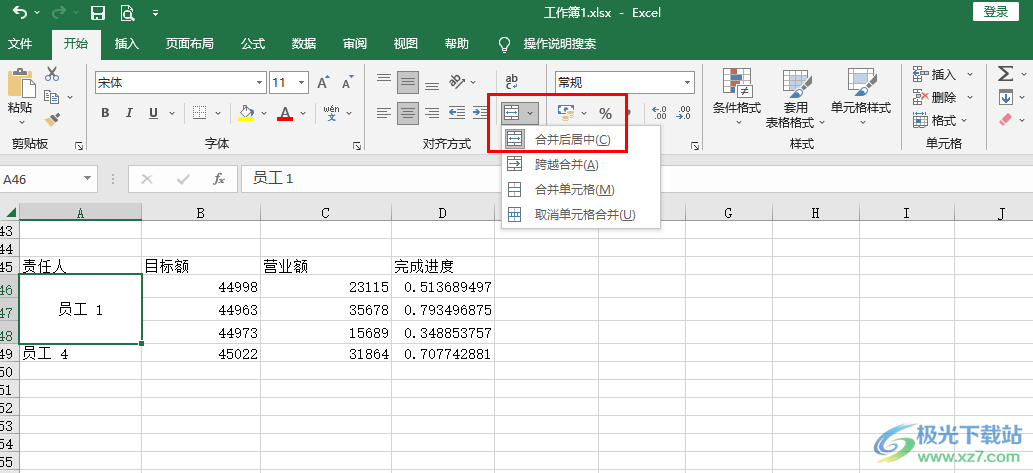
方法步骤
1、第一步,我们在电脑中右键单击表格文档,然后在菜单列表中点击“打开方式”选项,再在子菜单列表中选择“Excel”选项
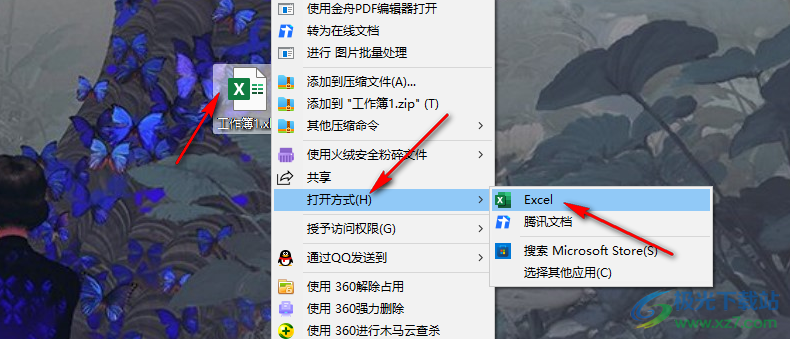
2、第二步,进入Excel页面之后,我们在表格中点击选中所有需要合并的单元格
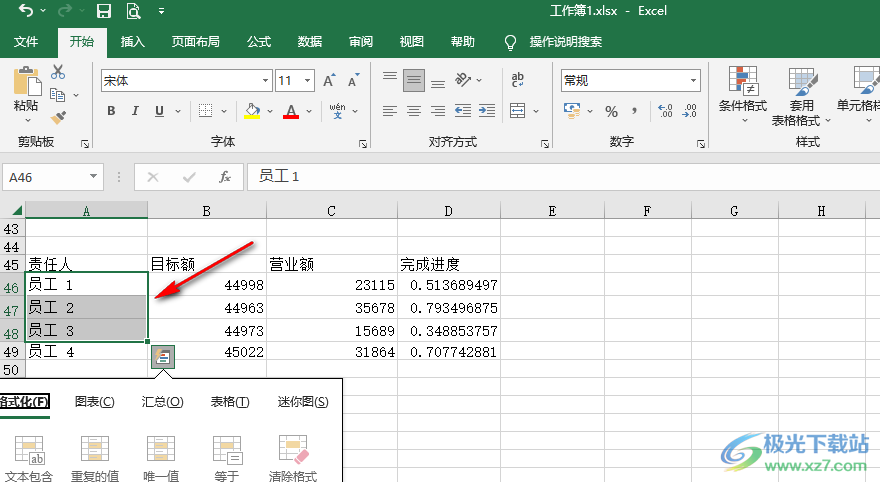
3、第三步,选中需要合并的单元格之后,我们在“开始”的子工具栏中找到合并工具,点击打开该工具右侧的箭头图标
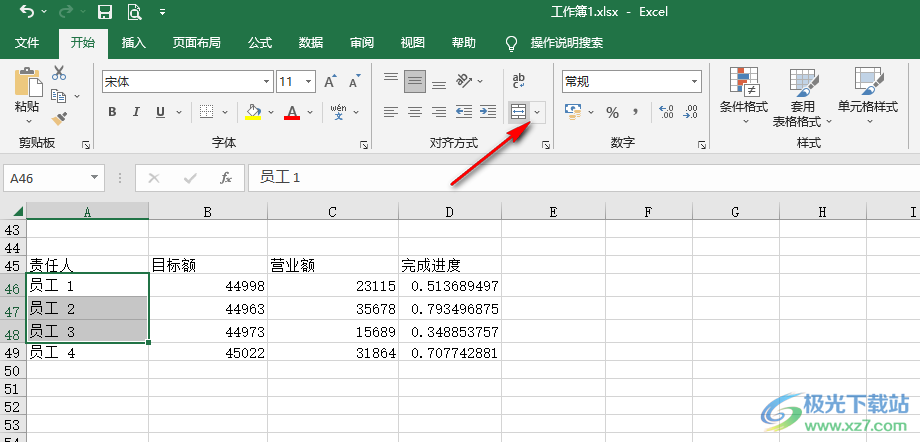
4、第四步,打开箭头图标之后,我们可以在下拉列表中点击选择“合并单元格”选项,也可以选择“合并后居中”选项
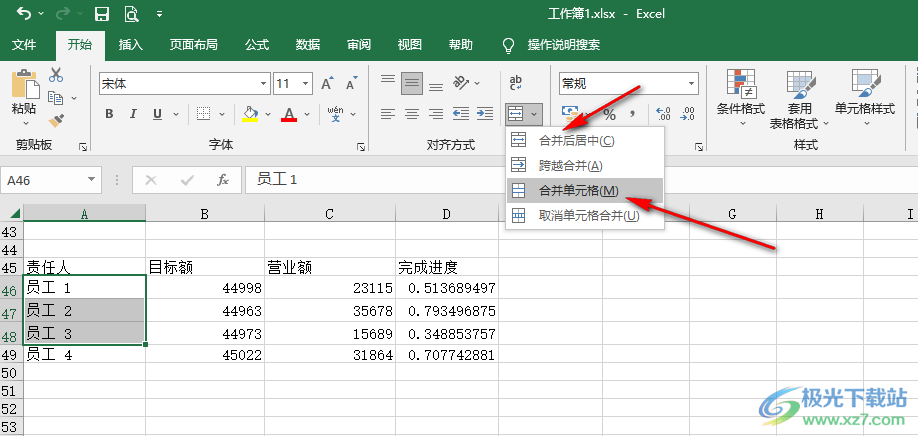
5、第五步,当选中的多个单元格中都有内容时页面中会弹出一个提示框,提示框显示只会保留一个单元格中的内容,我们点击框内的“确定”选项即可
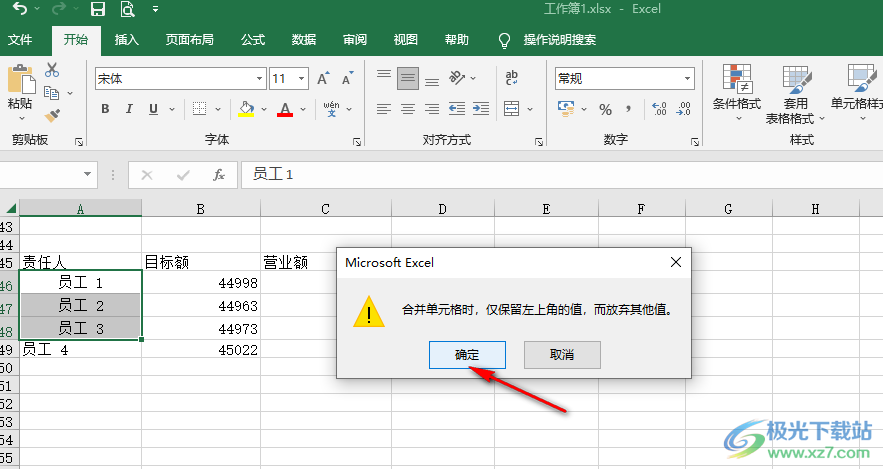
以上就是小编整理总结出的关于Excel将多个单元格合并成一个单元格的方法,我们在Excel中选中多个单元格,然后在“开始”的子工具栏中打开合并工具,接着在下拉列表中点击选择“合并后居中”选项即可,感兴趣的小伙伴快去试试吧。

大小:60.68 MB版本:1.1.2.0环境:WinXP, Win7, Win10
- 进入下载
相关推荐
相关下载
热门阅览
- 1百度网盘分享密码暴力破解方法,怎么破解百度网盘加密链接
- 2keyshot6破解安装步骤-keyshot6破解安装教程
- 3apktool手机版使用教程-apktool使用方法
- 4mac版steam怎么设置中文 steam mac版设置中文教程
- 5抖音推荐怎么设置页面?抖音推荐界面重新设置教程
- 6电脑怎么开启VT 如何开启VT的详细教程!
- 7掌上英雄联盟怎么注销账号?掌上英雄联盟怎么退出登录
- 8rar文件怎么打开?如何打开rar格式文件
- 9掌上wegame怎么查别人战绩?掌上wegame怎么看别人英雄联盟战绩
- 10qq邮箱格式怎么写?qq邮箱格式是什么样的以及注册英文邮箱的方法
- 11怎么安装会声会影x7?会声会影x7安装教程
- 12Word文档中轻松实现两行对齐?word文档两行文字怎么对齐?
网友评论